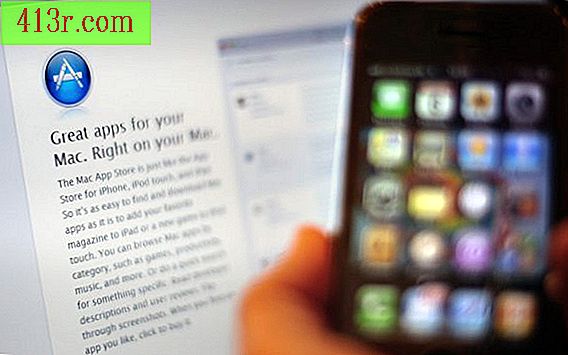Em que tamanho é equivalente a A1 em Powerpoint?

Definir o tamanho do slide
Para definir o tamanho dos slides no projeto atual, abra a guia "Design" na parte superior da tela do PowerPoint e pressione "Configurar página". Na caixa de diálogo subsequente, selecione "Personalizado" no menu suspenso superior e digite 59, 4 cm como largura e 84, 1 cm de altura. Troque os valores (ou pressione "Paisagem") se quiser que os slides sejam orientados na paisagem em vez de no retrato. Clique em "OK" para confirmar as seleções.
Outras opções de slides
Existem outros aspectos dos slides de uma apresentação que podem ser configurados. Na faixa de opções "Design", há opções para alterar o esquema de cores, aplicar um novo estilo de plano de fundo e alterar o design principal dos slides no projeto atual. Clique com o botão direito do mouse em uma área em branco do slide e selecione "Design" para alterar o layout do slide atual. Escolha "Formato de fundo" no mesmo menu para adicionar cores, gradientes e outros efeitos ao plano de fundo do slide na tela.
Crie uma apresentação
PowerPoint vem com inúmeras ferramentas para ajudar a criar apresentações. Texto, imagens e clip-art serão adicionados através da aba "Inserir". As formas, gráficos e capturas de tela também podem ser liberados. Elementos individuais dentro de um slide podem ser animados com as opções na guia "Animações", enquanto a guia "Transições" permite que os usuários configurem os efeitos usados movendo-os de um slide para o outro. A guia "Apresentação de slides" é usada para executar a apresentação de tamanho de tela cheia e configurar várias opções, como a resolução usada e os controles na tela.
Opções de saída
Os slides só podem ser impressos em tamanho A1 se uma impressora A1 estiver disponível; caso contrário, eles devem ser divididos ou triturados para caber no tamanho máximo de papel suportado pela impressora. Ambas as alternativas são configuradas a partir da seção "Imprimir" da guia "Arquivo". Se você deve salvar um slide individual como tamanho A1, os formatos de saída suportados incluem JPG, GIF, BMP, TIF e PNG. Selecione "Salvar como" no menu "Arquivo" para fazer isso. Depois de pressionar "Salvar" para confirmar, o PowerPoint oferece a opção de salvar cada slide ou apenas o atual.